
Kunsten å tilpasse GNU/Linux: Bruke Conkys på skrivebordet II
Fortsetter med, serien av innlegg på "kunsten å tilpasse Linux", og spesifikt bruker Conky sin, i denne nye oppføringen vil vi fordype oss litt mer om bruken av Conky kalt Conky Harfo. Det som vi sa tidligere, har vi implementert det på en gjeldende tilpasning basert på Ubuntu den Respin MiracleOS (MX Linux Distro).
I utgangspunktet vil vi håndtere spesifikke og presise endringer gjort, både grafisk og via tekst, for å gi den det utseendet som ble oppnådd og vist i vår forrige del. Og en ekstra for nyte og glede av alle som er interessert i disse konfliktene.

Kunsten å tilpasse GNU/Linux: Bruke Conkys på skrivebordet
Og før du starter denne serien med innlegg på "kunsten å tilpasse Linux", for eksempel ved å bruke Conky sin, anbefaler vi å utforske følgende relatert innhold, på slutten av å lese dette innlegget i dag:


Kunsten å tilpasse GNU/Linux ved hjelp av Conkys
Hvordan bruke Conkys til å forbedre kunsten vår å tilpasse GNU/Linux?

Trinn 1
Vi utfører Conky Manager om vår GNU / Linux-distribusjon, velg og aktiver deretter Conky Harfo.
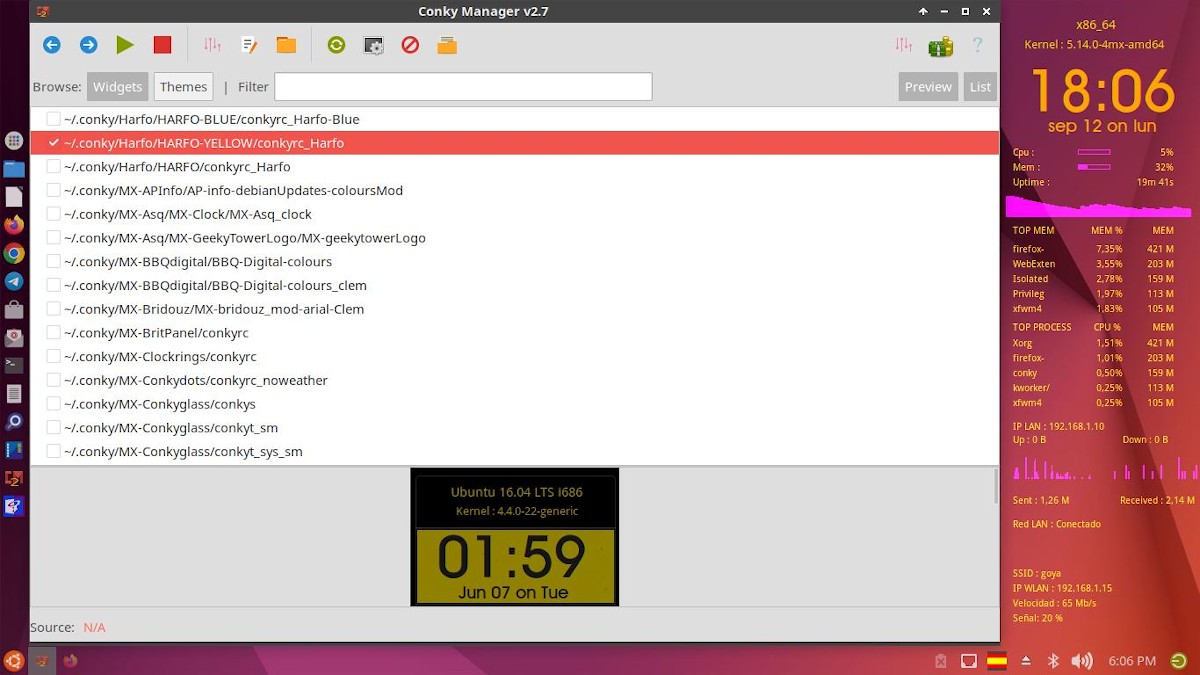
Trinn 2
Deretter utfører vi følgende endringer via Rediger widget-knapp, for posisjon og endre Conky Harfo, slik den vises ved siden av conky manager-appen.
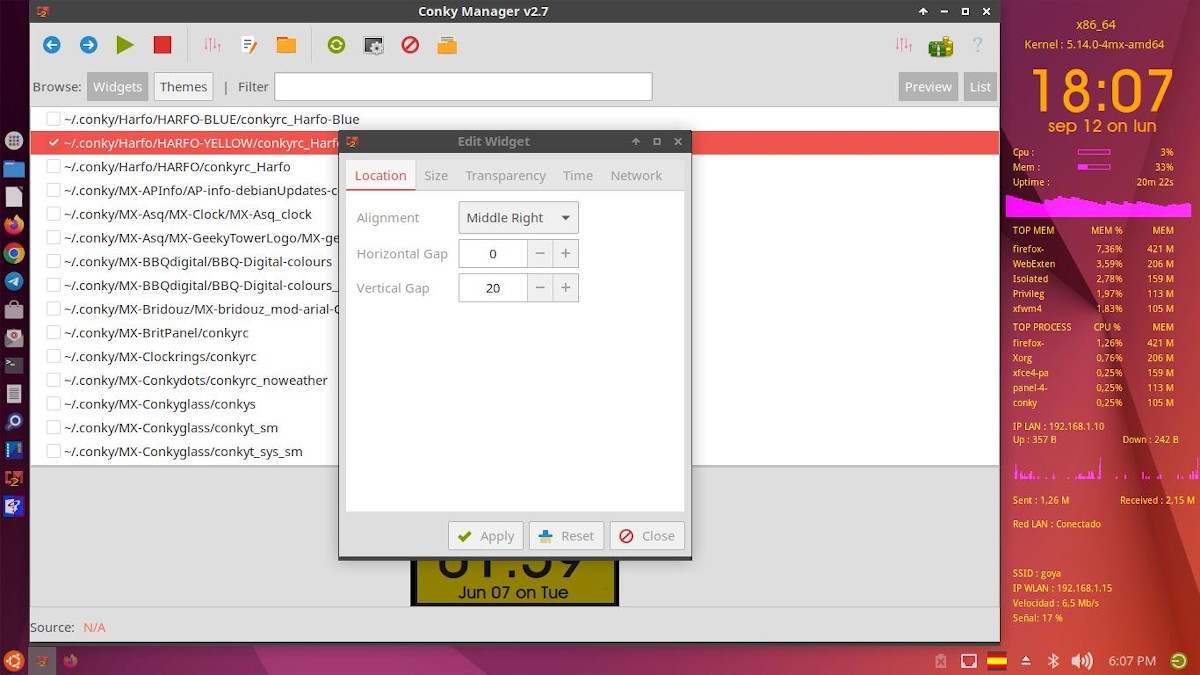
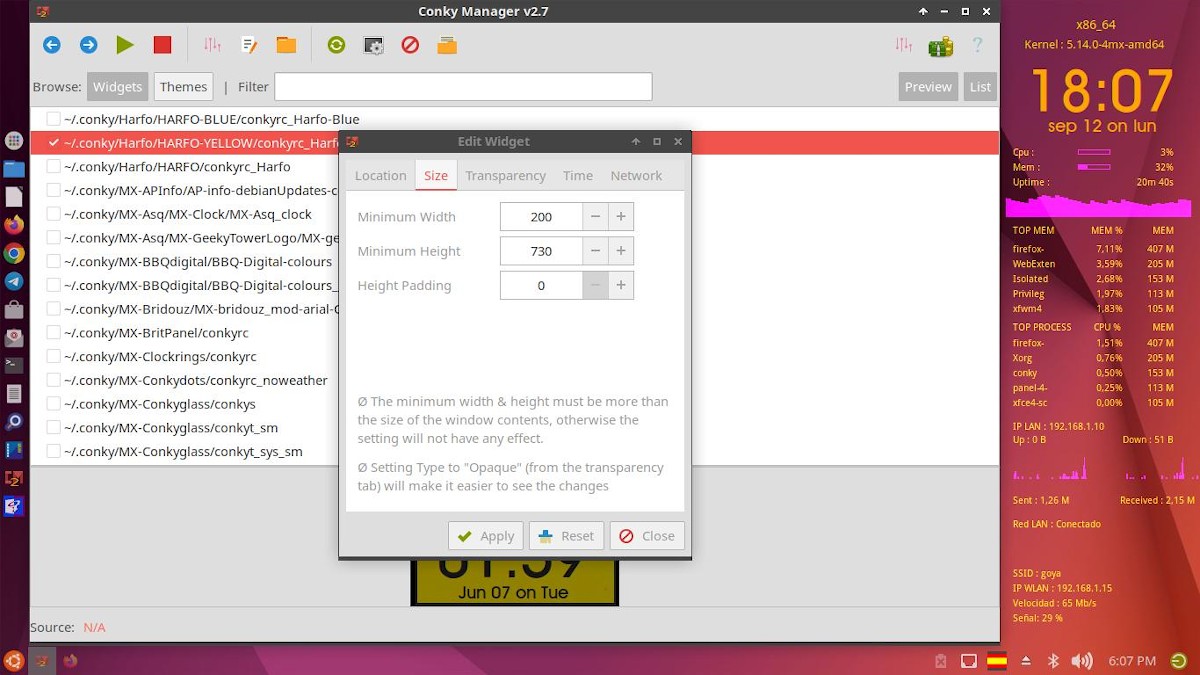

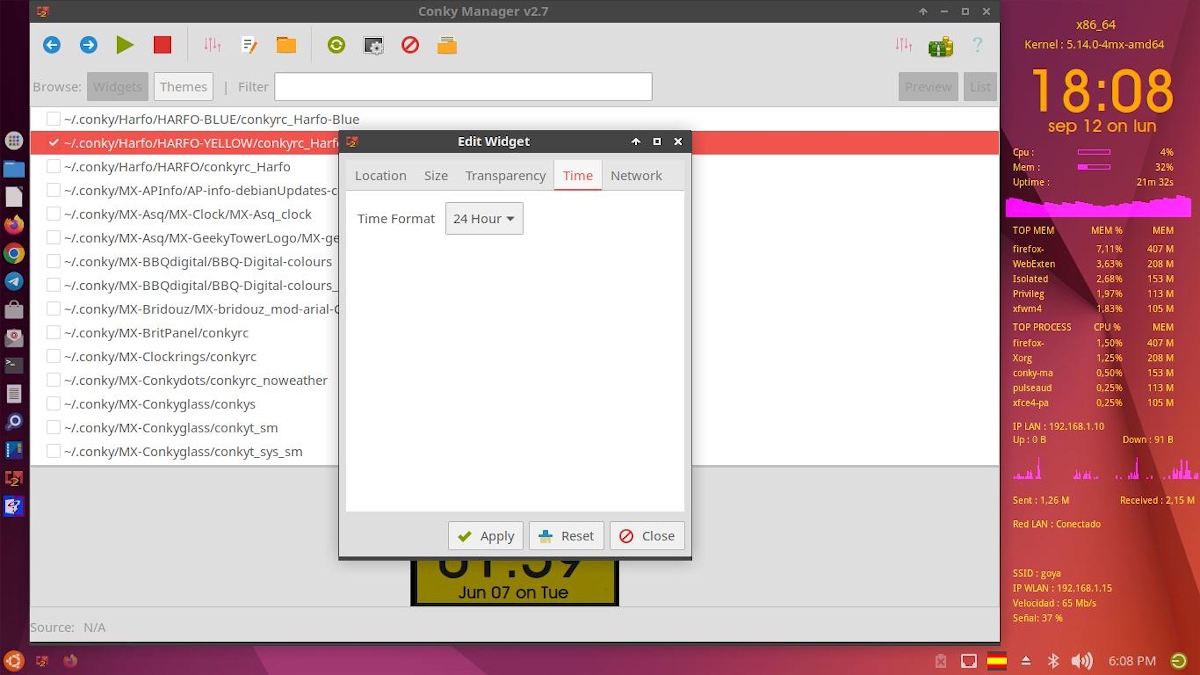
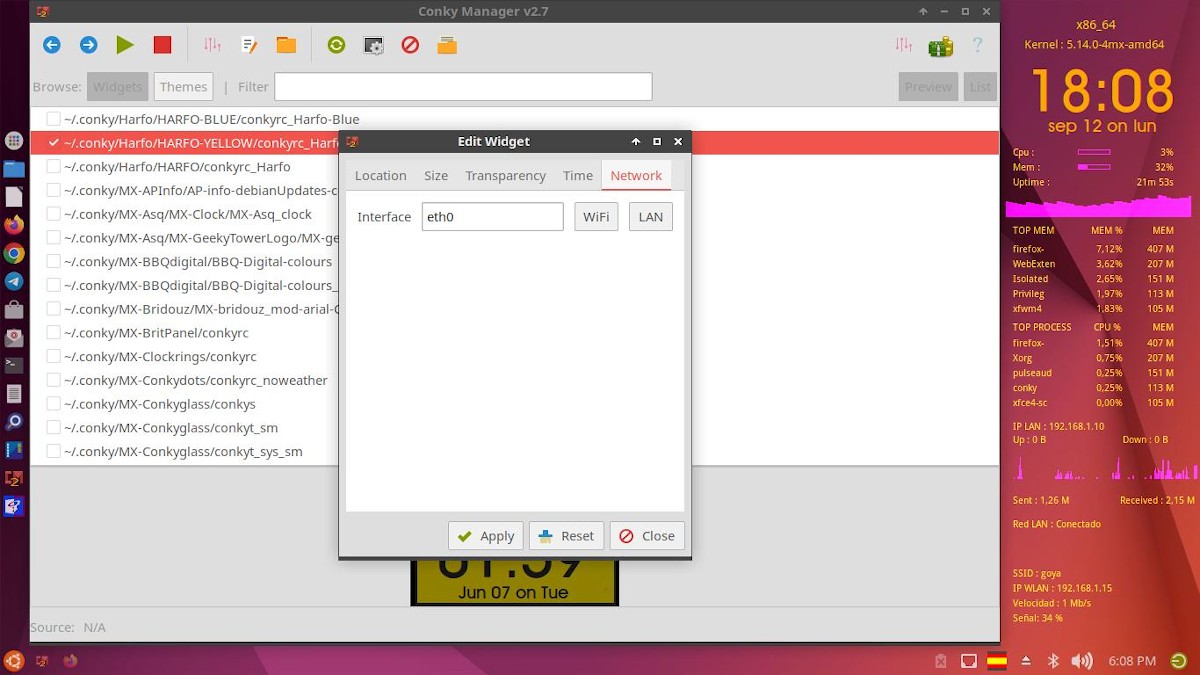
Trinn 3
Så trykker vi på Rediger tekstfil-knapp, og på den fortsetter vi for å gjøre de ønskede endringene. For eksempel gjorde jeg følgende:
- Lag 2 fargeskjemaer, farge1 for oransje og farge2 for magenta.
- Deretter setter du inn ${color2}-taggen i posisjonen vist for å male de første grafiske søylene magenta (en farge som ligner på fuchsia, mellom lilla og rosa).
- Til slutt, i delen av koden som tilsvarer nettverket, la vi til noen kodelinjer for å vise informasjon om LAN- og WLAN-nettverksgrensesnittet, siden det som standard kom en udyktig nettverksgrensesnittnomenklatur. Her kan du allerede sette inn noen oversatte etiketter, hvis noen ønsker det.
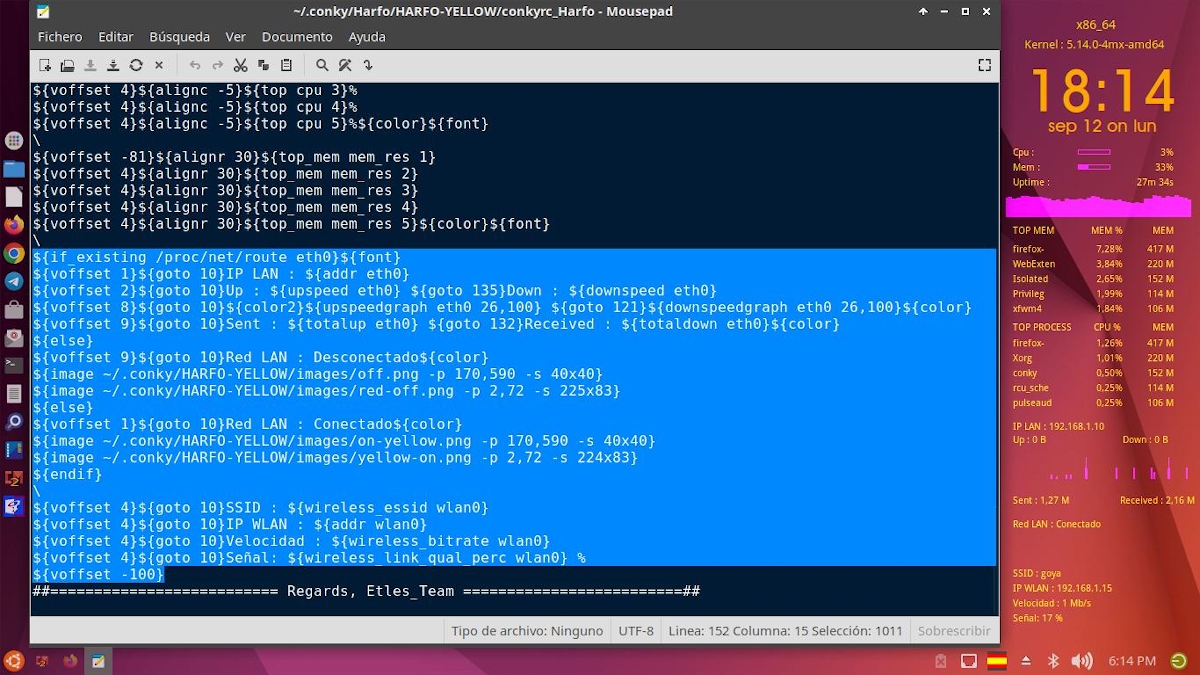
Trinn 4
Og som vi sa i begynnelsen, a ekstra conky-innstillinger tilpasset meg Respinn MilagrOSfor ham nyte og glede av alle som er interessert i disse konfliktene.
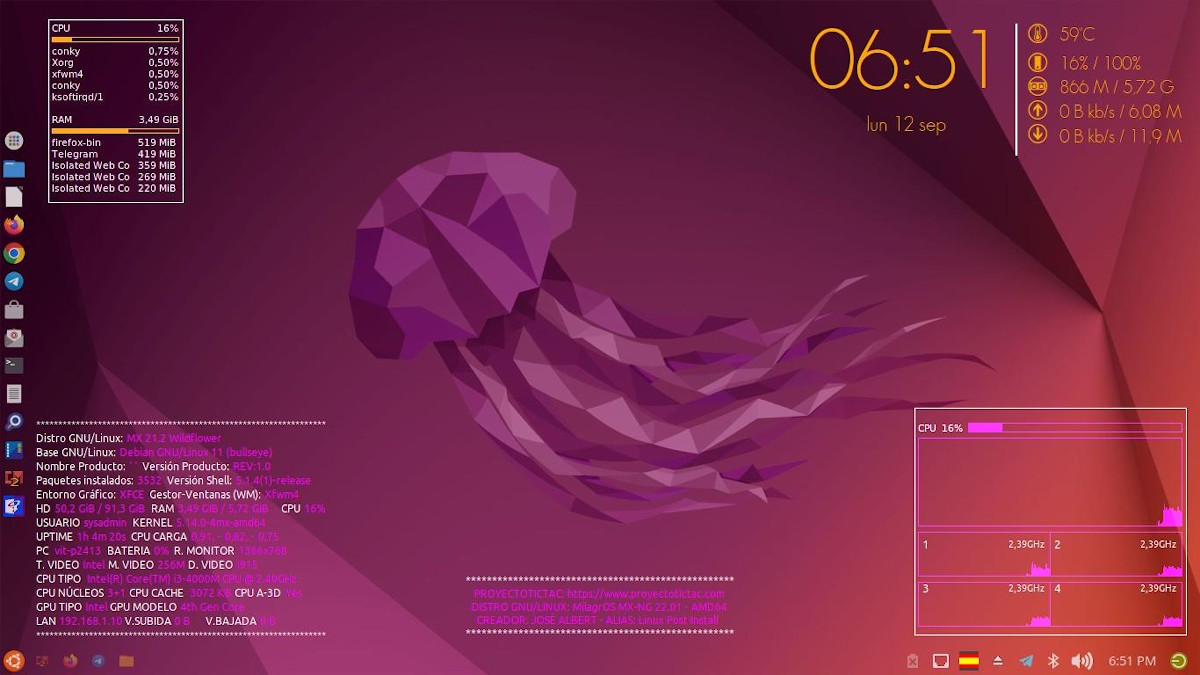



Oppsummering
Kort sagt administrere (endre/optimalisere) Conkys grafisk eller fra konfigurasjonsfilene dine, kan det være veldig raskt og enkelt, når vi lærer å identifisere struktur, parametere og verdier for Lua-koden implementert. Så jeg håper at dette innlegget om "kunsten å tilpasse Linux" være til smak og nytte for mange. Og snart vil vi se nye teknikker og applikasjoner tilgjengelig for å nå dette målet.
Hvis du likte innholdet, legg igjen kommentaren din og del den med andre. Og husk, besøk begynnelsen av vår «området», i tillegg til den offisielle kanalen til Telegram for flere nyheter, opplæringsprogrammer og Linux-oppdateringer. Vest gruppe, for mer informasjon om dagens tema.
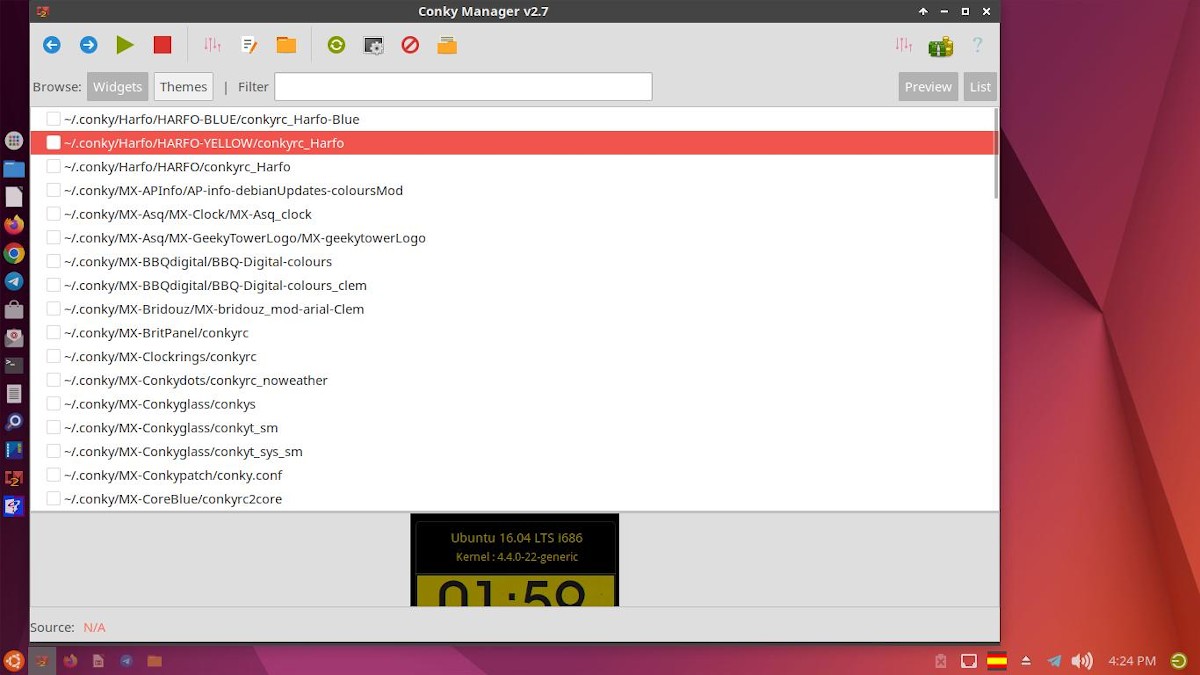
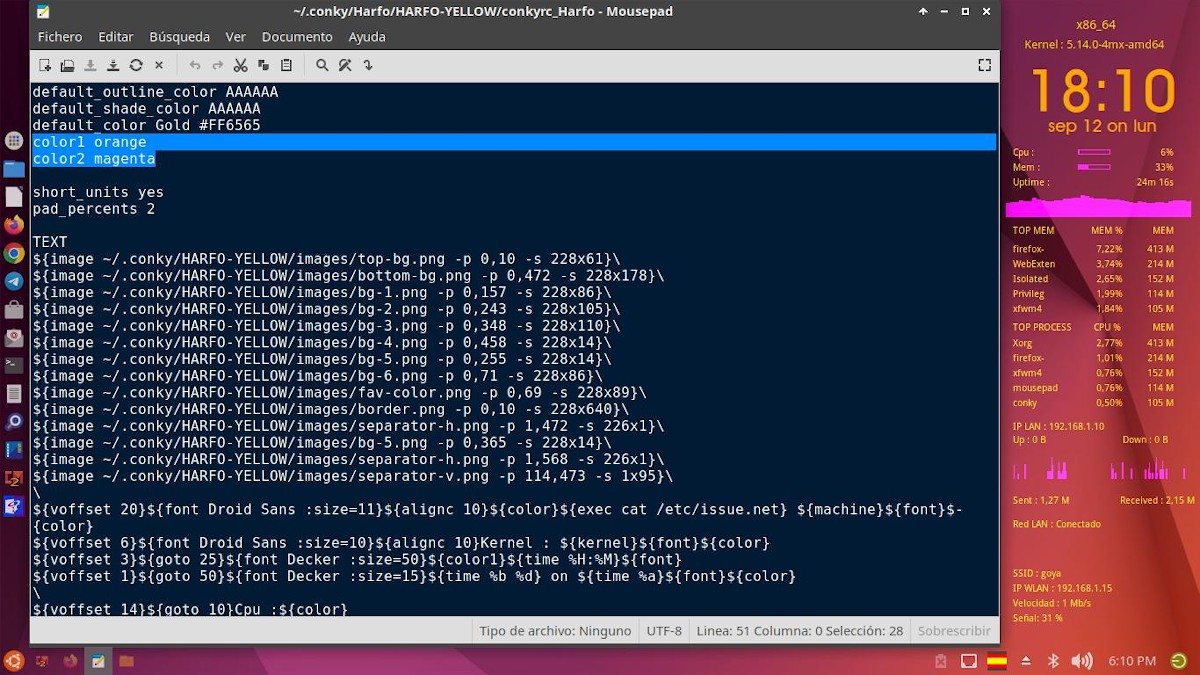

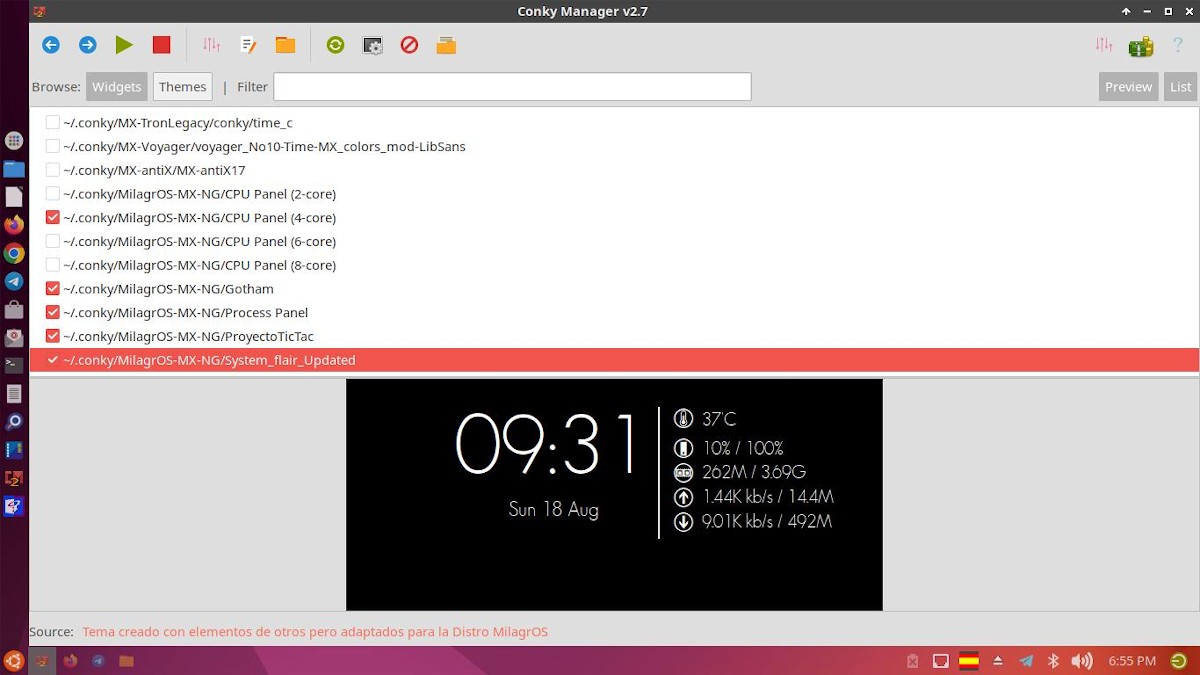
Interessant